本文给大家介绍的是如何在linux 下配置LAMP环境,学习PHP脚本编程语言之前,必须先搭建并熟悉开发环境,开发环境有很多种,例如LAMP、WAMP、MAMP等。这里我介绍一下LAMP环境的搭建,即Linux、Apache、MySQL、PHP环境。
1.准备
根据系统的不同,可能准备的文件也不同,我用的是Ubuntu Linux ,我已将以下五个文件打包,点击下方链接下载吧
httpd-2.2.9.tar.gz
mysql-5.1.52.tar.gz
php-5.3.5.tar.gz
libxml2-2.7.7.tar.gz
ncurses-5.6.tar.gz
百度网盘下载:Linux lamp环境安装包
2.安装mysql
在安装之前需要添加mysql组和用户
//添加用户组用户,先取得root权限
trigkit4@ubuntu:~$ su root
Password:
root@ubuntu:/home/trigkit4# groupadd mysql
root@ubuntu:/home/trigkit4# useradd -g mysql mysql
//解压压缩包,首先进入下载文件所在目录
$ cd /home/trigkit4/Downloads tar -zxvf mysql-5.1.52.tar.gz
//进入解压出来的文件夹
root@ubuntu:/home/trigkit4/Downloads# cd mysql-5.1.52
//进入目录解压ncurses-5.6.tar.gz
cd /home/trigkit4/Downloads tar -zxvf ncurses-5.6.tar.gz
//再进入ncurse-5.6文件夹
root@ubuntu:/home/trigkit4/Downloads/mysql-5.1.52# cd /home/trigkit4/Downloads/ncurses-5.6
//配置安装目录等信息
./configure --prefix=/usr/local/ncurses --with-shared --without-debug --enable-widec
//编译,有点耗时
root@ubuntu:/home/trigkit4/Downloads/ncurses-5.6# make
//安装
root@ubuntu:/home/trigkit4/Downloads/ncurses-5.6# sudo make install
3.安装Apache
//首先进入httpd-2.2.9.tar.gz所在目录
cd /home/trigkit4/Downloads/
//解压缩Apache文件包
$ tar -zxvf httpd-2.2.17.tar.gz
//进入解压后的文件目录
root@ubuntu:/home/trigkit4# cd /home/trigkit4/Downloads/httpd-2.2.9
//配置安装目录
root@ubuntu:/home/trigkit4/Downloads/httpd-2.2.9# ./configure -prefix=/home/trigkit4/Downloads/apache -enable-so
//编译
root@ubuntu:/home/trigkit4/Downloads/httpd-2.2.9# make
//安装
root@ubuntu:/home/trigkit4/Downloads/httpd-2.2.9# sudo make install
4.安装libxml2
//进入libxml2文件所在目录
root@ubuntu:/home/trigkit4# cd /home/trigkit4/Downloads
//解压libxml软件包
tar -zxvf libxml2-2.7.7.tar.gz
//进入解压后的文件目录
root@ubuntu:/home/trigkit4/Downloads# cd libxml2-2.7.7
//配置
$ ./configure
//编译
$ make
//安装
$ sudo make install
5.安装php
//进入php文件所在目录然后解压缩
$ tar -zxvf php-5.3.5.tar.gz
//进入解压后的文件目录
root@ubuntu:/home/trigkit4/Downloads# cd /home/trigkit4/Downloads/php-5.3.5
//进入libxml2文件目录并安装libxml2
./configure --prefix=/usr/local/libxml2/
//配置目录
./configure --with-apxs2=/opt/www/bin/apxs
//编译
$ make
//安装
$ make install
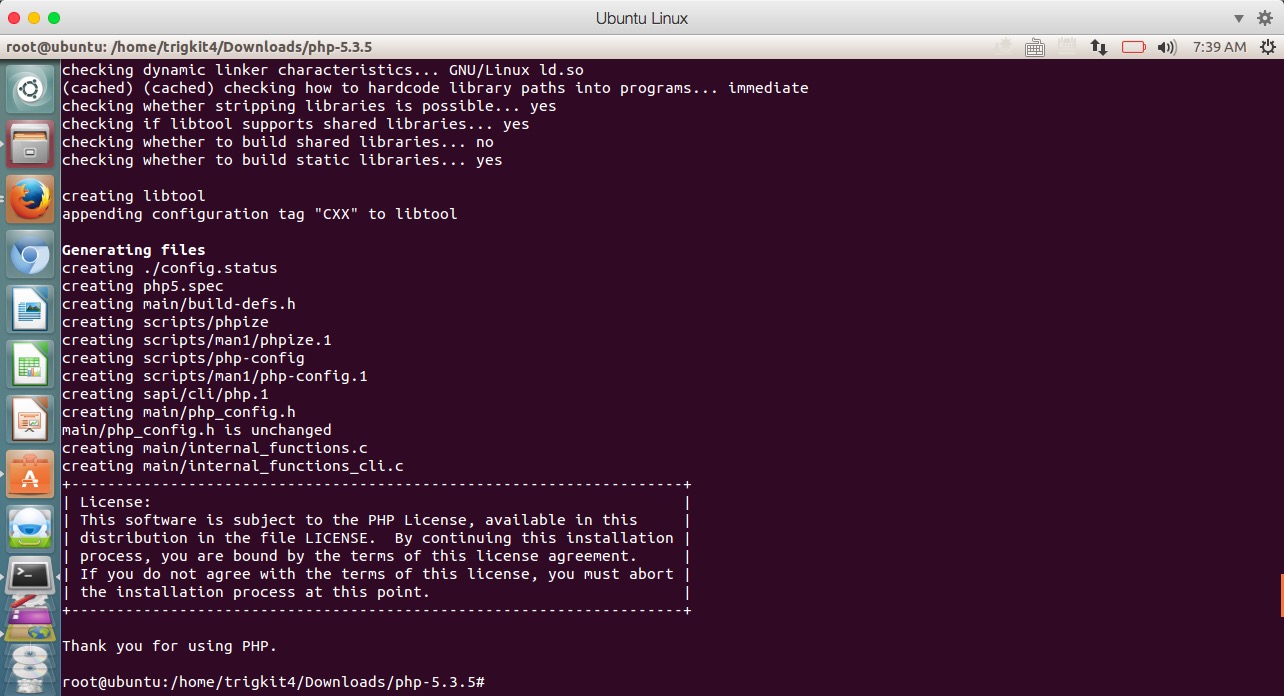
配置
// 拷贝php的配置文件
# cp php.ini-development /usr/local/php/etc/php.ini
// 配置apache
# gedit /home/trigkit4/Downloads/apache/conf/httpd.conf
*** 在LoadModule处添加 LoadModule php5_module module/libphp5.so
*** 在DirectoryIndex处添加 index.php
*** 在AddType application处添加
AddType application/x-httpd-php .php .phtml
AddType applicatoin/x-httpd-php-source .phps
// 然后重启apache,设置就生效了
home/trigkit4/Downloads/apache/bin/apachectl restart
linux常用命令
查看目录
cd .. 返回上一级
cd ~ 返回默认根目录
cd ../.. 返回上级的上级
命令echo用以显示输入的内容
命令cat用以显示文件内容
命令head用以显示文件的头几行(默认10行)-n 指定显示的行数
命令tail用以显示文件的末尾几行(默认10行)-n 指定显示的行数 -f追踪显示文件的更新
命令more用于翻页显示文件内容(只能向下翻页)
命令less用于翻页显示文件内容(带上下翻页)
日期时间
命令date用以查看、设置当前系统时间:格式化显示时间:+%Y—%m—%d
命令hwclock(clock)用以显示硬件时钟时间
命令cal用以查看日历
命令uptime用以查看系统运行时间
查看硬件信息
命令lspci用以查看PCI设置 -v查看详细信息
命令lsusb用以查看USB设置 -v查看详细信息
命令lsmod用以查看加载的模块 (驱动)
关机、重启
-h 关闭计算机,-r 重新启动
立即关机 : shutdown -h now
10分钟后关机:shutdown -h +10
命令poweroff用以立即关机
命令reboot用以立即重启计算机
归档、压缩
tar命令用以归档文件
命令zip用以压缩文件 zip linuxcost.zip myfile
命令unzip用以解压缩zip文件 unzip Linuxcast.zip
命令gzip用以压缩文件 gzip linuxcast.net
tar命令
“tar”命令是磁带归档(Tape Archive),对创建一些文件的的归档和它们的解压很有用。
root@trigkit4:~# tar -zxvf abc.tar.gz (记住'z'代表了.tar.gz)
root@trigkit4:~# tar -jxvf abc.tar.bz2 (记住'j'代表了.tar.bz2)
root@trigkit4:~# tar -cvf archieve.tar.gz(.bz2) /path/to/folder/abc
tar -cvf /tmp/etc.tar /etc <==仅打包,不压缩!
tar -zcvf /tmp/etc.tar.gz /etc <==打包后,以 gzip 压缩
参数:
-c :建立一个压缩文件的参数指令(create 的意思);
-x :解开一个压缩文件的参数指令!
-t :查看 tarfile 里面的文件!
特别注意,在参数的下达中, c/x/t 仅能存在一个!不可同时存在!
因为不可能同时压缩与解压缩。
-z :是否同时具有 gzip 的属性?亦即是否需要用 gzip 压缩?
-j :是否同时具有 bzip2 的属性?亦即是否需要用 bzip2 压缩?
-v :压缩的过程中显示文件!这个常用,但不建议用在背景执行过程!
-f :使用档名,请留意,在 f 之后要立即接档名喔!不要再加参数!
例如使用『 tar -zcvfP tfile sfile』就是错误的写法,要写成
『 tar -zcvPf tfile sfile』才对喔!
-p :使用原文件的原来属性(属性不会依据使用者而变)
-P :可以使用绝对路径来压缩!
-N :比后面接的日期(yyyy/mm/dd)还要新的才会被打包进新建的文件中!
--exclude FILE:在压缩的过程中,不要将 FILE 打包!
查找/编译
命令locate用以快速查找文件、文件夹 locate keyword
命令find用以高级查找文件、文件夹 find 查找位置 查找参数
在 Linux 系统安装每个源代码软件包的过程如下:
△ 配置(configure)
△ 编译(make)
△ 安装(make install)
查看linux的内核版本,系统信息,常用的有三种办法:
uname -a; more /etc/issue; cat /proc/version;
Apache命令
重新启动Apache
home/trigkit4/Downloads/apache/bin/apachectl restart
apahce启动命令:
/home/trigkit4/Downloads/apache/bin/apachectl start apaceh
apache停止命令
/home/trigkit4/Downloads/apache/bin/apachectl stop
其他常用命令
pwd 显示工作路径
ls 查看目录中的文件
ls -F 查看目录中的文件
“ls -l”命令以详情模式(long listing fashion)列出文件夹的内容。
"ls -a"命令会列出文件夹里的所有内容,包括以"."开头的隐藏文件。
“history”命令就是历史记录。它显示了在终端中所执行过的所有命令的历史。
“sudo”(super user do)命令允许授权用户执行超级用户或者其它用户的命令。
“mkdir”(Make directory)命令在命名路径下创建新的目录。
“touch”命令代表了将文件的访问和修改时间更新为当前时间。
“chmod”命令就是改变文件的模式位。
“chown”命令就是改变文件拥有者和所在用户组。
“cat”代表了连结(Concatenation),连接两个或者更多文本文件或者以标准输出形式打印文件的内容。
“cal”(Calender),它用来显示当前月份或者未来或者过去任何年份中的月份。
“date”命令使用标准的输出打印当前的日期和时间,也可以深入设置。
cp命令:“copy”就是复制。它会从一个地方复制一个文件到另外一个地方。
“mv”命令将一个地方的文件移动到另外一个地方去。
grep命令:grep命令是一种强大的文本搜索工具,它能使用正则表达式搜索文本,并把匹 配的行打印出来。grep全称是Global Regular Expression Print,表示全局正则表达式版本
groupadd group_name 创建一个新用户组
clear命令的功能是清除屏幕上的信息,它类似于DOS中的cls命令。
whoami:检查当前登录的用户名
cd:进入指定文件夹,使用方法: cd [ 目标路径 ]
Linux系统对大小写敏感。vi是一个命令行界面下的文本编辑工具,知名的还有emacs
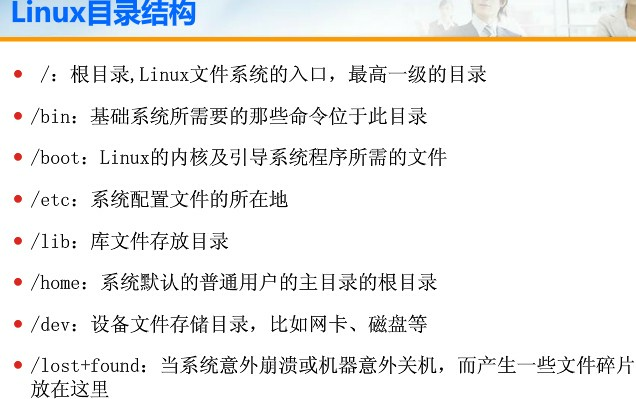
vim常用命令
vim命令模式常用命令:
在命令模式下按" : " 键即可进入ex模式,常用命令
i :在光标前插入文本 :w 保存当前修改
o :在当前行的下面插入新行 :q 退出
dd :删除整行 :x 保存并退出
yy :复制当前行 :!执行一个系统命令并显示结果
n+yy :复制n行 :set number 显示行号
p :粘贴
u :撤销上一操作
r :替换当前字符
/ :查找关键字
另附:Ubuntu Linux 安装教程
第一步 安装Apache2
sudo apt-get install apache2
第二步 安装PHP模块
sudo apt-get install php5
第三步 安装Mysql
sudo apt-get install mysql-server
sudo apt-get install mysql-client
第四步 其他模块安装
sudo apt-get install libapache2-mod-php5
sudo apt-get install libapache2-mod-auth-mysql
sudo apt-get install php5-mysql
sudo apt-get install php5-gd
第五步 测试Apache是否正常工作
打开浏览器,输入localhost,看看是否有It Works!网页展示。目录为/var/www
第六步 修改权限/var/www
sudo chomod 777 /var/www
第七步 安装phpmyadmin
sudo apt-get install phpmyadmin
第八步 测试phpmyadmin
sudo ln -s /usr/share/phpmyadmin /var/www
然后直接运行http://localhost/phpmyadmin,看有没有数据库管理软件出现。
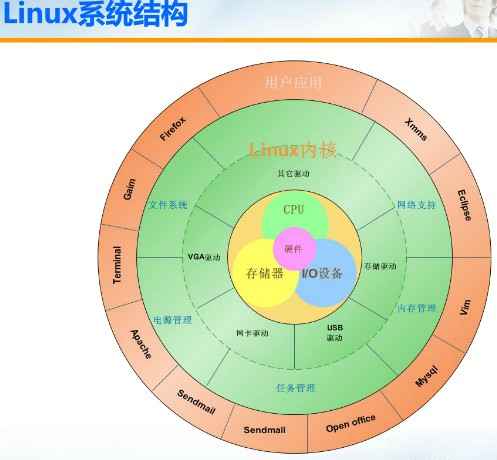
请您花一点时间将文章分享给您的朋友或者留下评论。我们将会由衷感谢您的支持! |